
Sisällysluettelo:
- Kirjoittaja John Day [email protected].
- Public 2024-01-30 09:03.
- Viimeksi muokattu 2025-01-23 14:44.
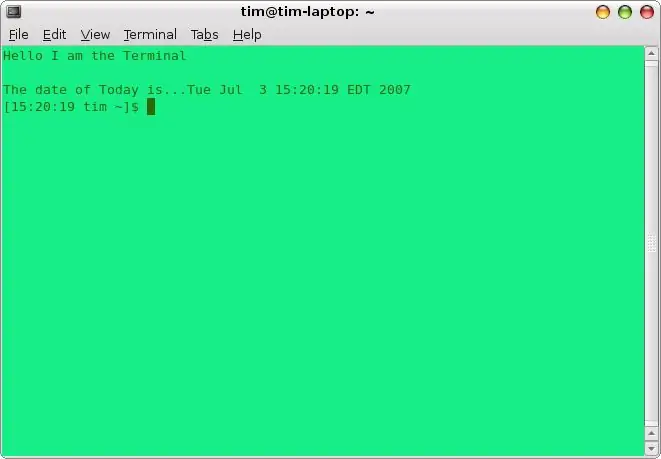
Kun ensimmäisen kerran asensin linuxin, selasin sovelluksia ja törmäsin päätelaitteeseen. Terminaali on tämän ohjeen pääpaino. Vaikka terminaalia voidaan käyttää tekemään suuria asioita, nämä suuret asiat voivat olla hyviä tai huonoja. Esimerkiksi päätelaitteen avulla voit kopioida tiedostoja, asentaa ohjelmia, purkaa ja purkaa paketteja, mutta voit myös poistaa järjestelmän kannalta tärkeitä tiedostoja. joten ennen kuin opit kohtuullisen paljon tästä aiheesta, älä käytä päätelaitetta pääkäyttäjänä, ellei se ole ehdottoman välttämätöntä. Tätä varten tarvitset: tietokoneen, tietokoneellesi asennetun linux -distron (käytän Ubuntu Feisty Fawn 7.04) ja tervettä järkeä. Esitän tämän ohjeen kolmessa päävaiheessa: peruskomennot, pakettien asentaminen (zip -tiedostot Windowsissa), päätelaitteen säätäminen mieleiseksesi. Koska tämä ohje on pääasiassa tekstipohjainen, älä odota paljon kuvia. Jos sinulla on kuitenkin ehdotus, lähetä kommentti.
Vaihe 1: Peruspäätteen komennot
Muista, että seuraavat komennot ovat vain muutamia olemassa olevista komennoista. Lisäsin nämä, koska ne ovat usein yleisimmin käytettyjä. Jos haluat koko luettelon, siirry tänne. Cal-näytä kalenteri kissa-näytön sisältö tiedostosta päätelaite scenexit-sulje pääteikkuna etsi-etsi tiedostoja / asennuksia (tässä käytetään tervettä järkeä …) ls-luettelotiedosto tiedostoista mistä tahansa hakemistosta, missä olet yhteydetu-muutos pääkäyttäjiksiu (käyttäjänimi) -muuta nimi parenteissa
Vaihe 2: Lataamasi uuden paketin asentaminen
OK, että olet oppinut peruslinux -komennot, tunnet itsesi kunnianhimoiseksi ja päätät ladata linux -ohjelman Internetistä. Kun se on ladattu, vaikka sinulla ei ole aavistustakaan sen asentamisesta. Ensinnäkin aion tehdä joitakin oletuksia: lataamasi tiedosto päättyy.tgz -tiedostoon, tämä on kuin winzip -tiedosto, mutta sitä kutsutaan paketti -linuxiksi, ja sinulla on perustiedot edellä mainituista komennoista. Aloita nyt näin.
1. Sinun on hankittava tiedosto, jonka voit tehdä lataamalla sen Internetistä tai käyttämällä wget -komentoa. Jos valitset myöhemmän vaihtoehdon, kirjoita vain wget (lataus -URL). Juuri lataamasi tiedoston nimi on coolthing-5.3.tgz. 2. Nyt poimimme ja koomme tiedoston. Tämän tyyppinen tar -xvzf coolthing -5.3.tgz. X purkaa sen, v tarkentaa arkistotiedoston z -sisällön z. Paina nyt enter, päätelaitteen pitäisi näyttää joukko tavaraa siitä, mitä se tekee. 3. Seuraavaksi muutamme hakemiston muotoon coolthing-5.3.tgz. Tee tämä kirjoittamalla cd coolthing-5.3.tgz. 4. Nyt on aika määrittää ohjelma. Tee tämä kirjoittamalla./configure. Pääte antaa sitten enemmän lähtöä, mutta ellet saa virhettä, voit jättää sen huomiotta. 5. On vihdoin tullut aika asentaa ohjelma. Kirjoita ensin merkki ja paina sitten enter. Tämä luo binaariohjelman. Seuraavan kerran su, paina enter, kirjoita pääsalasanasi ja paina enter uudelleen. Käsket nyt pääkäyttäjänä, tätä tarvitaan seuraavan komennon suorittamiseen. Kirjoita make install, jolloin ohjelman binaaritiedostot sijoitetaan oikeisiin paikkoihin. Ohjelman pitäisi nyt olla asennettuna ja käyttövalmis. Nyt kun sinulla on perustiedot päätelaitteen toiminnasta, voit halutessasi muokata joitain ominaisuuksia. Jos näin on, jatka seuraavaan vaiheeseen !!!
Vaihe 3: Päätelaitteen mukauttaminen

Ennen kuin aloitamme, haluaisin sanoa, että en ole vastuussa mistään vahingoista, joita järjestelmälle voi aiheutua näiden ohjeiden noudattamisen jälkeen..bashrc tai kirjoittamalla erillinen komentosarja ja pyytämällä.bashrc viittaamaan siihen. Tätä varten käytämme toista menetelmää. Ensinnäkin haluaisin sanoa, että sain tämän idean lifehackerilta, joten annan alkuperäisen terminaalin säätötiedoston sekä muokatun. Valitettavasti sinun on ladattava tekstitiedostot ja tallennettava ne uudelleen kotihakemistoosi joko. LifehackerTerminalTweaks- tai.terminaltweaks -tiedostona riippuen lataamastasi tiedostosta. Kun olet ladannut ja tallentanut ne, voit nyt ottaa ne käyttöön. Siirry ensin kotikansioosi ja etsi tiedosto nimeltä.bashrc (jos et löydä sitä, yritä ottaa piilotetut tiedostot käyttöön, katso alla oleva kuva), avaa se ja lisää seuraava komentosarja alareunaan. Jos (lisää hakasulku tähän) -f ~/.bashrc (lisää hakasulku tähän); sitten lähde ~/.terminaltweaksfi Yllä olevassa komentosarjassa, jossa lukee "(lisää hakasulkeet tähän"), käytä hakasulkeita. En voi itse kirjoittaa niitä, koska ohjeiden tekstieditori lukee sen linkkinä. Anteeksi. Tallenna nyt. Kun avaat päätelaitteen nyt, sen pitäisi näyttää erilaiselta, kalenterilla, tervetuloviestillä jne. Jos et pidä siitä, miten se mukauttaa päätelaitteesi, voit poistaa.bashrc -tiedoston loppuun lisäämäsi komentosarjan. Jos haluat muokata sitä edelleen, avaa joko. LifehackerTerminalTweaks tai.terminaltweaks. Ellet todella nyt tiedä mitä teet muokatessasi näitä skriptejä, en suosittele mitään muuta kuin tervetuloviesti -aluetta. Tämä näyttää viestin, joka näkyy päätelaitteen näytössä käynnistyksen yhteydessä. Aion näyttää tämän sinulle, koska ystäväni kysyvät minulta usein, miten se tehdään. Avaa ensin päätelaite, napsauta hiiren kakkospainikkeella ja valitse "muokkaa nykyistä profiilia…", napsauta nyt värit -välilehteä. Poista valinta ruudusta, jossa lukee Käytä värejä järjestelmäteemasta. Alla pitäisi olla kaksi napsautettavaa laatikkoa, yksi tekstille ja toinen taustalle, valitse haluamasi värit ja napsauta sulje -painiketta. Jos sinulla on kysyttävää, lähetä kommentti tai PM minulle.
Suositeltava:
Juotospinta -asennuskomponentit - Juottamisen perusteet: 9 vaihetta (kuvilla)

Juotospinta -asennuskomponentit | Juotosmenetelmän perusteet: Tähän asti juottamisen perusteet -sarjassa olen keskustellut riittävästi juottamisen perusteista, jotta voit aloittaa harjoittelun. Tässä opetusohjelmassa keskustelen hieman kehittyneemmästä, mutta se on joitakin Surface Mount Compon juottamisen perusasioita
Juotosreikien osien läpi - Juotosmenetelmän perusteet: 8 vaihetta (kuvilla)

Juotosreikien osien läpi | Juotosmenetelmän perusteet: Tässä opetusohjelmassa keskustelen joistakin perusasioista reiän läpi olevien komponenttien juottamisesta piirilevyihin. Oletan, että olet jo tutustunut ensimmäisiin 2 Instructables -sovellukseen Soldering Basics -sarjassani. Jos et ole tutustunut In
Johtimien juottaminen johtoihin - Juottamisen perusteet: 11 vaihetta

Johtimet johtimiin | Juottamisen perusteet: Tässä ohjeessa keskustelen tavallisista tavoista juottaa johdot muihin johtoihin. Oletan, että olet jo tutustunut ensimmäisiin 2 Instructables -sovellukseen Soldering Basics -sarjassani. Jos et ole tutustunut käyttöohjeisiini
Pienet H-sillan ohjaimet - Perusteet: 6 vaihetta (kuvilla)

Pienet H-sillan ohjaimet | Perusteet: Hei ja tervetuloa takaisin toiseen Instructableen! Edellisessä näytin sinulle, kuinka loin kelat KiCadissa python -komentosarjan avulla. Sitten loin ja testasin muutaman kelan muunnelman nähdäkseni, mikä toimii parhaiten. Tavoitteeni on korvata valtava
Python Johdanto - Katsuhiko Matsuda & Edwin Cijo - Perusteet: 7 vaihetta

Python Johdanto - Katsuhiko Matsuda & Edwin Cijo - Perusteet: Hei, olemme 2 opiskelijaa MYP 2: ssa. Haluamme opettaa sinulle Python -koodin perusteet. Sen on luonut Guido van Rossum Alankomaissa 1980 -luvun lopulla. Se tehtiin ABC -kielen seuraajana. Sen nimi on " Python " koska kun
